发布时间:2025-04-02来源:互联网作者:新瑶
在现代社会中,数据的可视化变得愈发重要,尤其是在科学研究、商业分析以及日常办公中,Excel凭借其强大的数据处理和图表绘制功能,成为了广泛应用的工具。而在制作图表时,恰当地定义横纵坐标的标题,可以有效地帮助观众理解数据所传递的信息。本文将介绍如何在Excel中定义横纵坐标的标题,帮助用户更好地利用这一功能,从而提升数据展示的效果。
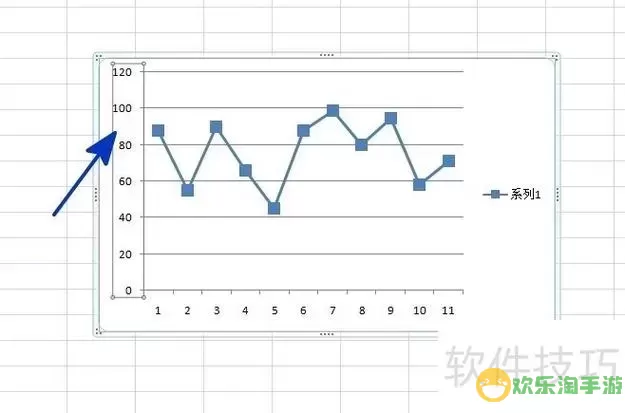
首先,在了解如何定义坐标标题之前,我们需要掌握基本的Excel图表绘制流程。打开Excel后,首先输入需要展示的数据。例如,假设我们要展示一个关于某产品销售情况的柱状图,首先在工作表中输入月份(横坐标)和销售额(纵坐标)的数据。数据格式通常是将月份放在第一列,销售额放在第二列。
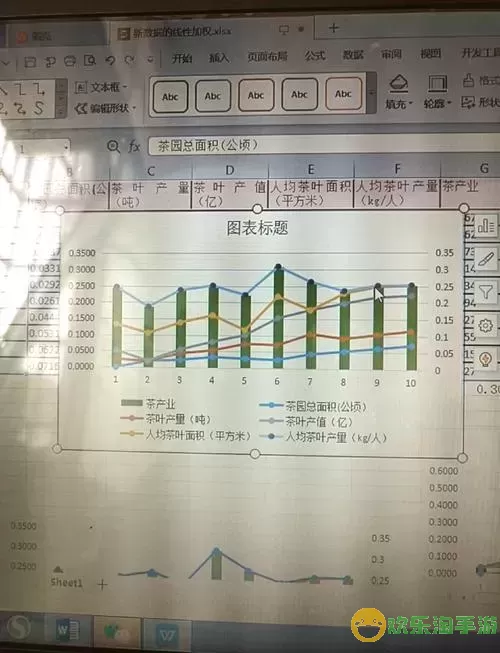
在数据输入完成后,选中这些数据区域,点击Excel上方的“插入”选项卡,然后选择一种图表类型,例如柱状图。此时,Excel会自动根据选中的数据生成一个图表。
图表生成后,我们需要对其进行进一步的设置,以便使其更具信息性和可读性。首先,要设置横纵坐标的标题。通过点击图表,Excel会在右侧显示“图表元素”按钮,点击后可以看到一个名为“轴标题”的选项。勾选“轴标题”后,图表上会多出两个标题框,一个对应横坐标,另一个对应纵坐标。
接下来,我们可以为这些标题框添加内容。点击横轴标题框,直接输入你的标题,比如“月份”。同样,点击纵轴标题框,输入相应的标题,比如“销售额(万元)”。这时,你的图表会更加直观,观众可以一目了然地理解每个坐标所代表的含义。
除了简单的文本标题,我们还可以通过格式化标题来增强其可读性和美观性。在Excel中,选择标题框后,可以在上方的“格式”选项卡中找到更改字体、字号、颜色及其他样式的选项。适当地调整标题的格式,比如增加字号、改变字体颜色或加粗,可以吸引观众的注意力,并帮助他们更好地理解图表内容。
除了横纵坐标的标题,Excel还允许我们为整个图表添加一个主标题,使得整个图表的主题更加明确。可以在图表上方找到“图表标题”选项,添加一个合适的主标题,例如“2023年某产品销售分析”。通过这样的设置,我们不仅使得图表的信息更加完整,也提升了图表的整体美观性。
值得注意的是,在定义坐标标题时,要确保使用简洁明了的语言,避免冗长或过于复杂的表述。标题应简洁,但又需充分传达出所代表的数据含义。例如,在标注销售额时,可以清楚地说明单位为万元,而在月份的标注中则可以使用“1月”、“2月”等标准表达,确保受众不会产生混淆。
除了传统的柱状图,Excel还支持多种不同类型的图表,比如折线图、饼图、散点图等。不同类型的图表会有不同的标题设置方式,但整体思路是一致的,即通过合理设置坐标标题来提升图表的可读性与信息传达的准确性。在实际应用中,根据数据类型和所要展示的信息选择最合适的图表形式,是数据可视化的关键所在。
总之,在Excel中定义横纵坐标的标题并不复杂,但却是提升图表质量的重要步骤。通过规范的标题设置,用户不仅可以清晰地传达数据含义,还能保证图表在展示上的专业性。随着数据可视化需求的不断增加,通过掌握这一技能,用户能够更加有效地进行数据分析与展示,为决策提供有力支持。

2024-03-14
魔兽三国塔防地图 魔兽三国塔防地图玩法攻略
巅峰极速gtr18 巅峰极速GTR18震撼发布
荣耀崛起农场 荣耀崛起庄园
古墓笔记和怀线 古墓笔记怀线探秘
猫和老鼠手游奥尼玛国服系列 猫和老鼠手游奥尼玛国服资讯
《脑洞大侦探》第2关中的隐藏物体在哪里
《COK列王的纷争》手游金矿采集指南
《英雄联盟手游》虎年限定皮肤介绍
剑与契约下架了么